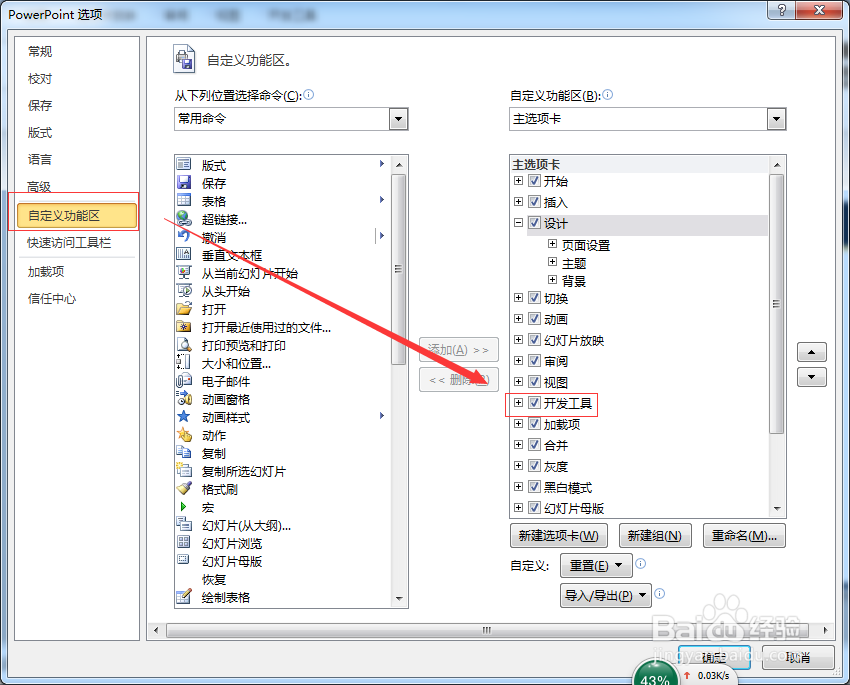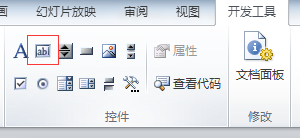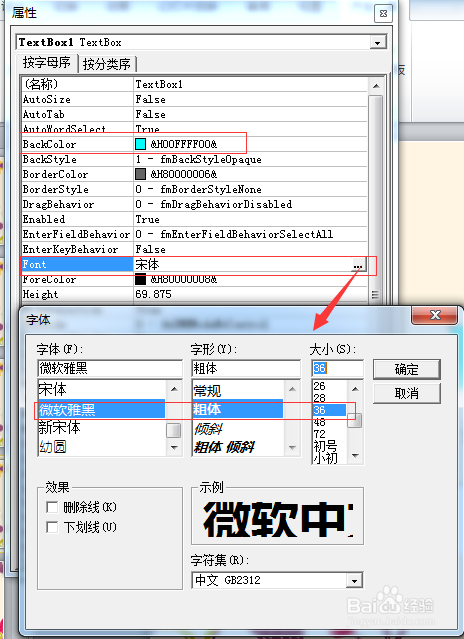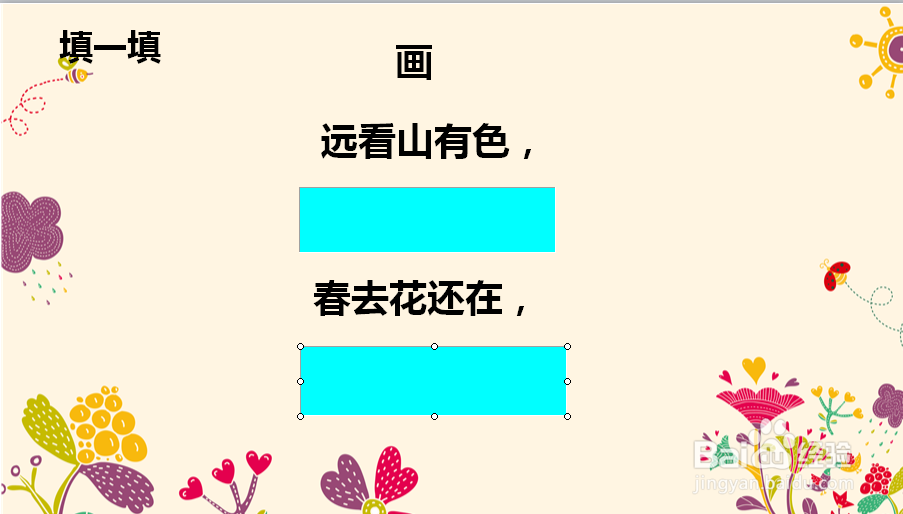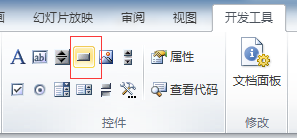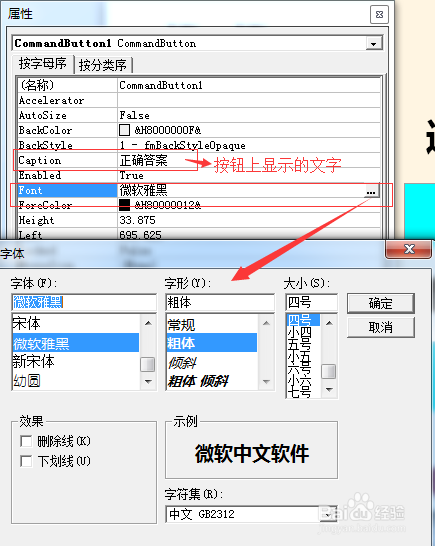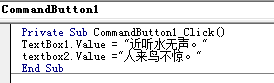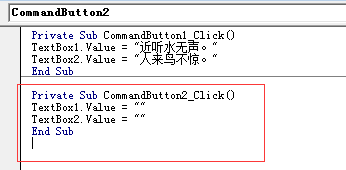如何在PPT中利用VBA编程制作填空题
1、新建PPT文件,添加“开发工具”菜撮劝丛食单,方法如下:选择文件——选项——自定义功能区,在开发工具前打上勾,单击确定。如图。
2、对页面进行简单的布局如下图所示。
3、选择“开发工具”菜单——“文本框”控件,如图所示。
4、在适当位置画两个文本框,如图所示。
5、选中第一个文本框,选择“开发工具”——“属性”,设置属性。如图。
6、同样的方法设置第二个文本框的属性。完成后如图。
7、选择“开发工具”中的“命令按钮”,如图。
8、绘制两个按钮。如图。
9、选择第一个按钮设置属性如图所示。
10、同样的方法设置第二个按钮的属性,完成后如图。
11、双击“正确答案”按钮,填加代码如图所示。其中TextBox1是第一个文本框的名称。Text幞洼踉残Box2是第二个文本框的名称。
12、双击“清空”按钮,填加代码如图所示。
13、播入幻灯片,点击正确答案,效果如图。点击清空,会清除内容。文本框中可以随意输入内容。
声明:本网站引用、摘录或转载内容仅供网站访问者交流或参考,不代表本站立场,如存在版权或非法内容,请联系站长删除,联系邮箱:site.kefu@qq.com。
阅读量:56
阅读量:58
阅读量:25
阅读量:51
阅读量:67